来源:网络 作者:HF巨蟹FantZ
利用人物的选区,菜单栏-选择-修改-扩展-2像素
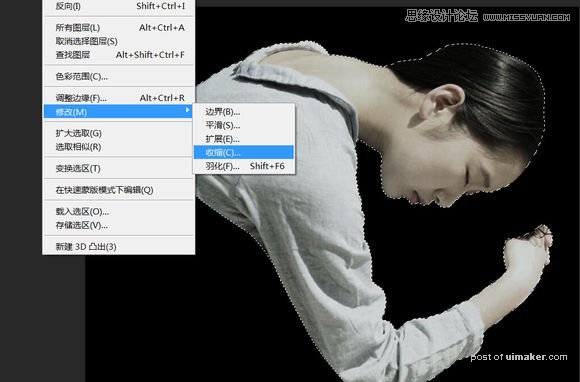

右键选区调整边缘,把平滑值拉到25左右,点击确定后在人物层下方新建一层,填充白色,做好后效果如图,任务会有一条白边,为什么这里不直接用图层样式外发光呢,因为图层样式做出来的光与原层贴合的太完美,太死,并不是我们想要的效果,因此修改图层平滑值(可以更大一点)效果会更好
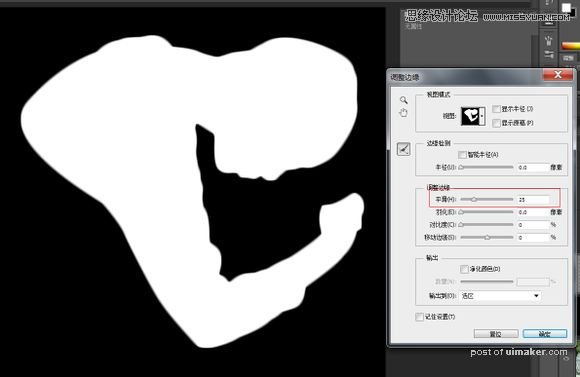

添加一个可选颜色层,改一改色调,这里用曲线改通道亮度值也可以

给调整图层和人物层之间新建一个图层,填黑,添加滤镜-分层云彩,图层混合模式改为正片叠底,并对下方人物层创建剪贴蒙版
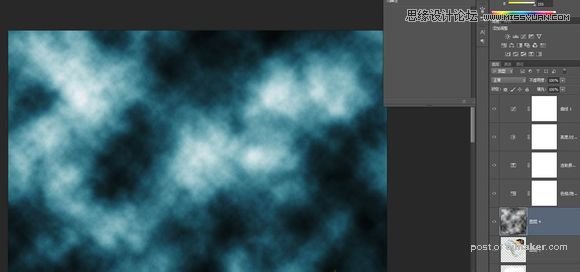

给人物层添加图层样式-外发光

在网上下载烟雾笔刷,楼主直接度娘的,所以不要找楼主要,这种笔刷真的很多
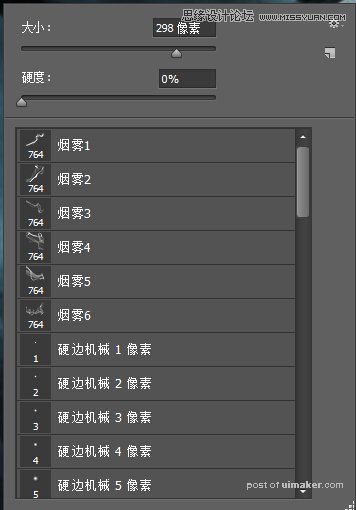
我们以头部为烟雾的中心,不管在哪个地方画,始终把每一笔的方向调整好对准头部的位置
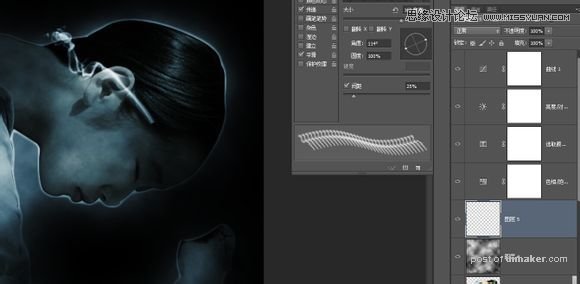


背部也是一样,这里不要心急,一次画一笔,或者用同一画笔在不同的地方点几笔再换个画笔,也可以适当调整大小
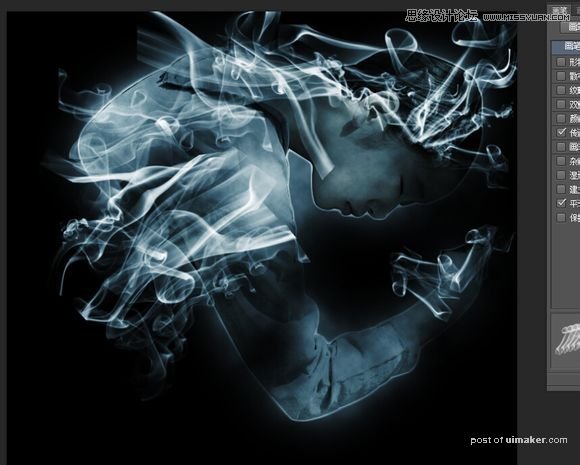
手臂
